Key Windows, Office, Kaspersky, ChatGPT, Gemini, YouTube, Canva, CapCut,...
Trên một số dòng máy, tính năng BitLocker trong Control Panel đã được Microsoft ẩn đi, do đó bạn không thể tắt BitLocker bằng cách vào Control Panel như bình thường nữa. Nhận thấy vậy, nên hôm nay 21AK22 sẽ Hướng Dẫn Cách Tắt BitLocker Bằng Câu Lệnh Trên CMD chi tiết chuẩn nhất. Giúp bạn dễ dàng tắt BitLocker một cách nhanh chóng !
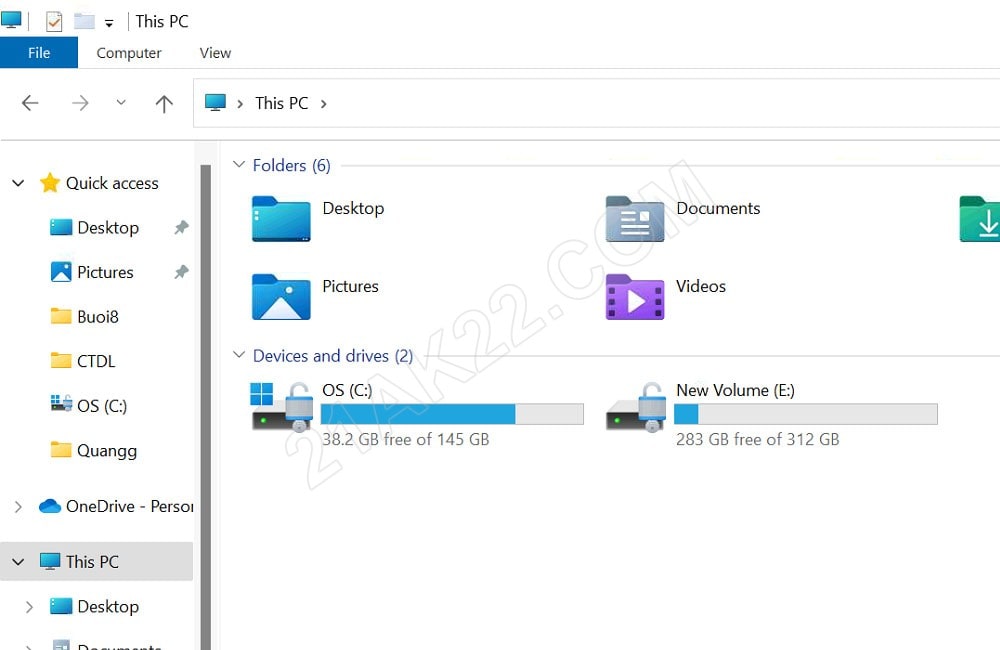 Phân vùng có ổ khóa thì nó đang bật BitLocker, ví dụ của mình 2 cái bị khóa là C và E .
Phân vùng có ổ khóa thì nó đang bật BitLocker, ví dụ của mình 2 cái bị khóa là C và E .
Cách Tắt BitLocker CMD
Mở tìm kiếm Windows Search lên, gõ CMD vào, rồi nhấn chuột phải lên Command Prompt chọn Run as administrator để mở CMD lên
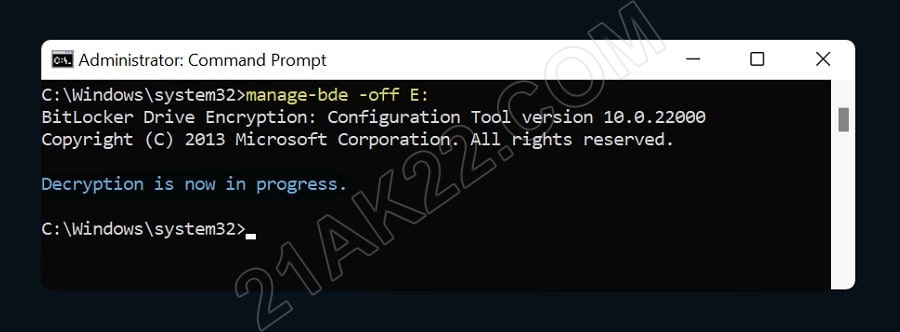
Gõ câu lệnh manage-bde -off X: vào CMD rồi nhấn Enter trên bàn phím. Nó hiện Decryption is now in progress là thành công rồi đó.
Trong đó X là ký tự phân vùng đang bật BitLocker, bạn phải tắt BitLocker ở các phân vùng phụ trước khi tắt phân vùng ổ C. Ví dụ của mình là C và E thì mình sẽ tắt phân vùng E trước. Mình sẽ gõ là manage-bde -off E: vào CMD. Có bao nhiêu phân vùng bị khóa thì bạn tắt hết như câu lệnh trên, nhớ thay ký tự phân vùng vào nha.
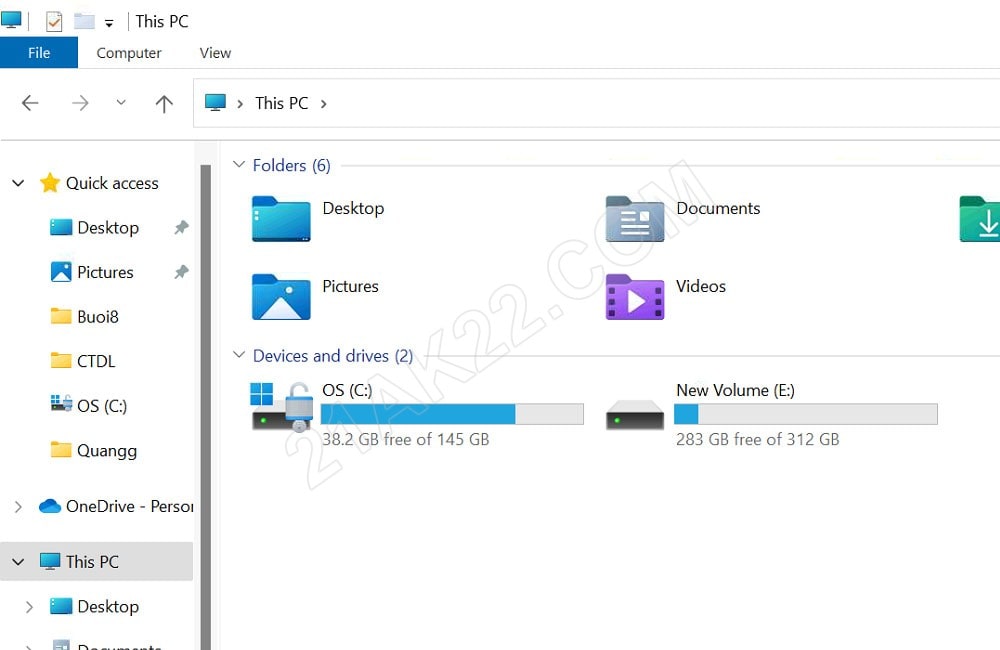
Ổ khóa đã biến mất khỏi phân vùng E rồi đó, vì vậy ổ E đã tắt BitLocker thành công
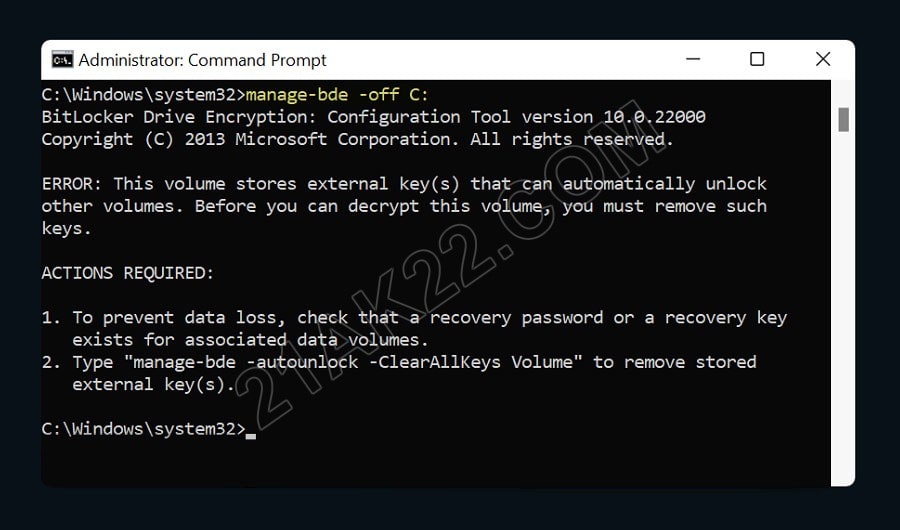
Sau khi tắt hết các phân vùng ổ cứng phụ thì chúng ta tắt đến phân vùng C
Gõ câu lệnh manage-bde -off C: vào CMD rồi nhấn Enter trên bàn phím
Lúc này nó sẽ báo lỗi, vì ổ C là ổ chứa khóa key BitLocker, bạn phải xóa key BitLocker trước, làm tiếp theo hướng dẫn dưới đây
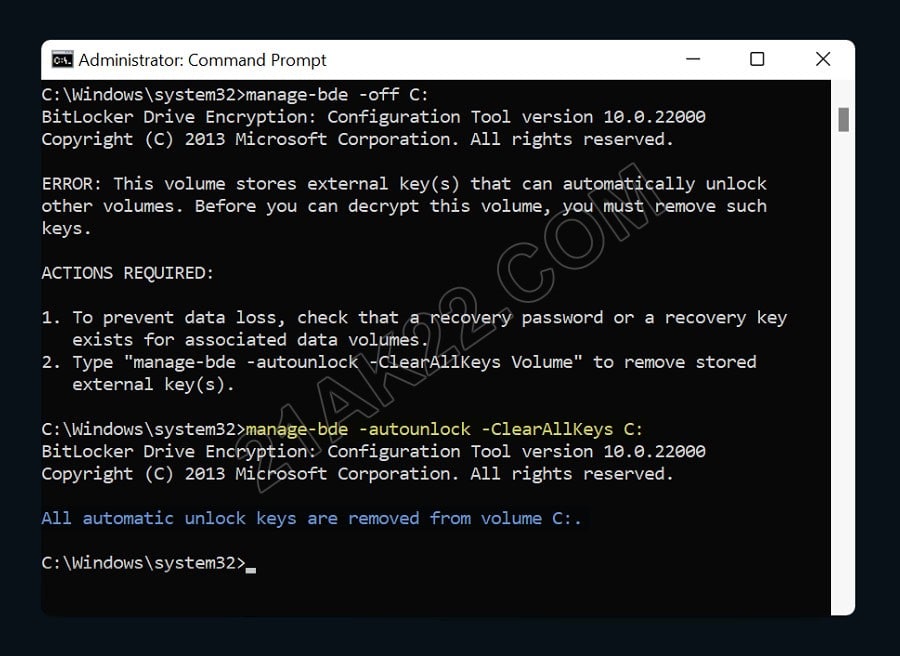
Gõ câu lệnh manage-bde -AutoUnlock -ClearAllKeys C: vào CMD rồi nhấn Enter. Nó hiện All automatic unlock keys are removed from volume C: là thành công.
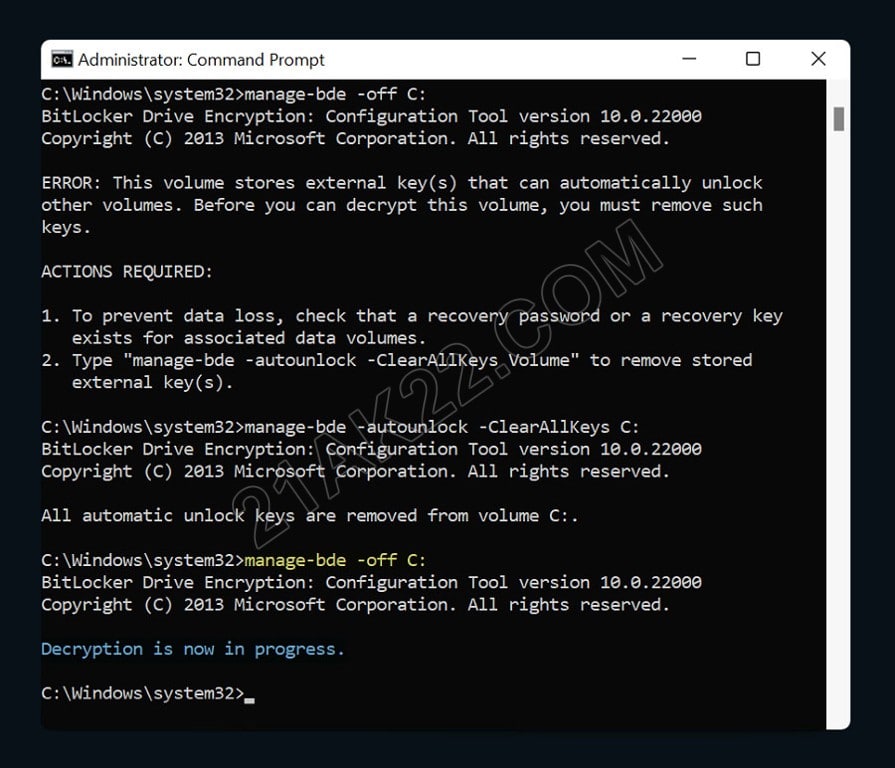
Bây giờ hãy gõ lại lệnh tắt BitLocker ổ C nào, cụ thể là manage-bde -off C:
Nó hiện lên chữ Decryption is now in progress là thành công rồi đó. Xong
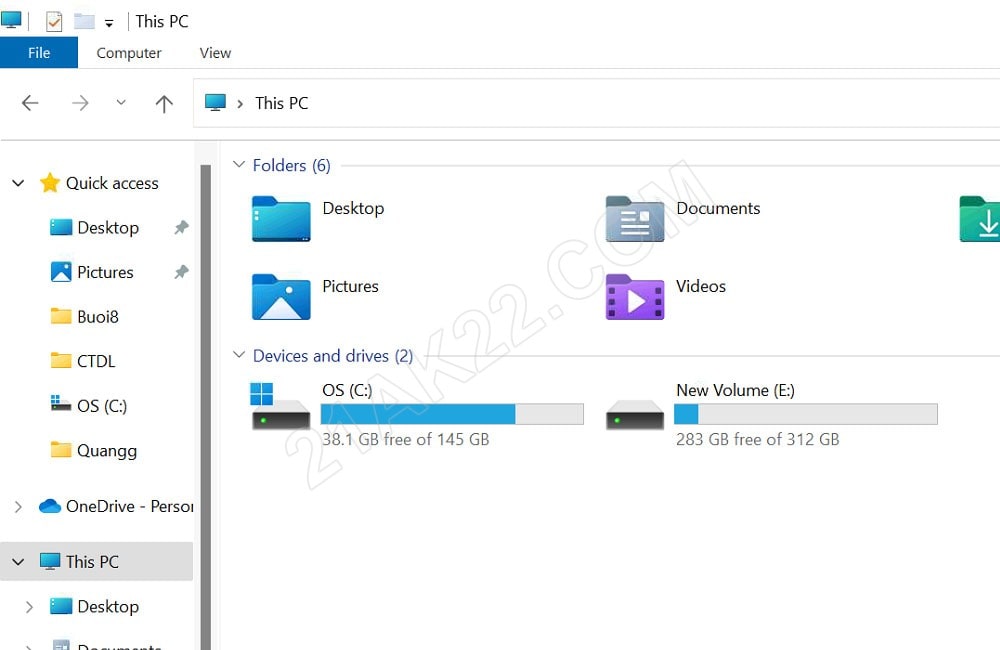
Bây giờ tất cả phân vùng trên máy tính của bạn đã tắt BitLocker thành công rồi đó.
Đa số máy tính bây giờ đều bật BitLocker tự động. Vì vậy, khi mới mua máy tính hoặc khi cài lại win thì tốt nhất bạn nên kiểm tra xem ổ cứng có bị khóa hay không. Nếu không tắt BitLocker thì bạn sẽ hối hận không kịp, toàn bộ dữ liệu ở các phân vùng khác của bạn sẽ bị khóa vĩnh viễn không thể nào lấy lại được, vì nó đã được liên kết với ổ C, mà ổ C bạn cài lại win mất tiêu rồi. Nếu thấy bài viết hay nhớ chia sẻ bài viết đến bạn bè của bạn nha. Cảm ơn bạn đã ủng hộ rất nhiều ạ !
Mật khẩu giải nén mặc định là 21AK22
Hướng Dẫn Tải File Khi Quá Giới Hạn Tải Trên Google Drive
Nhấn Thích và Theo dõi Facebook 21AK22.COM giúp mình nha ^_^













cách này áp dụng nếu bị lỗi win ( ko vào đc win) ko ad?
Không bạn. Phải vào Windows ạ.